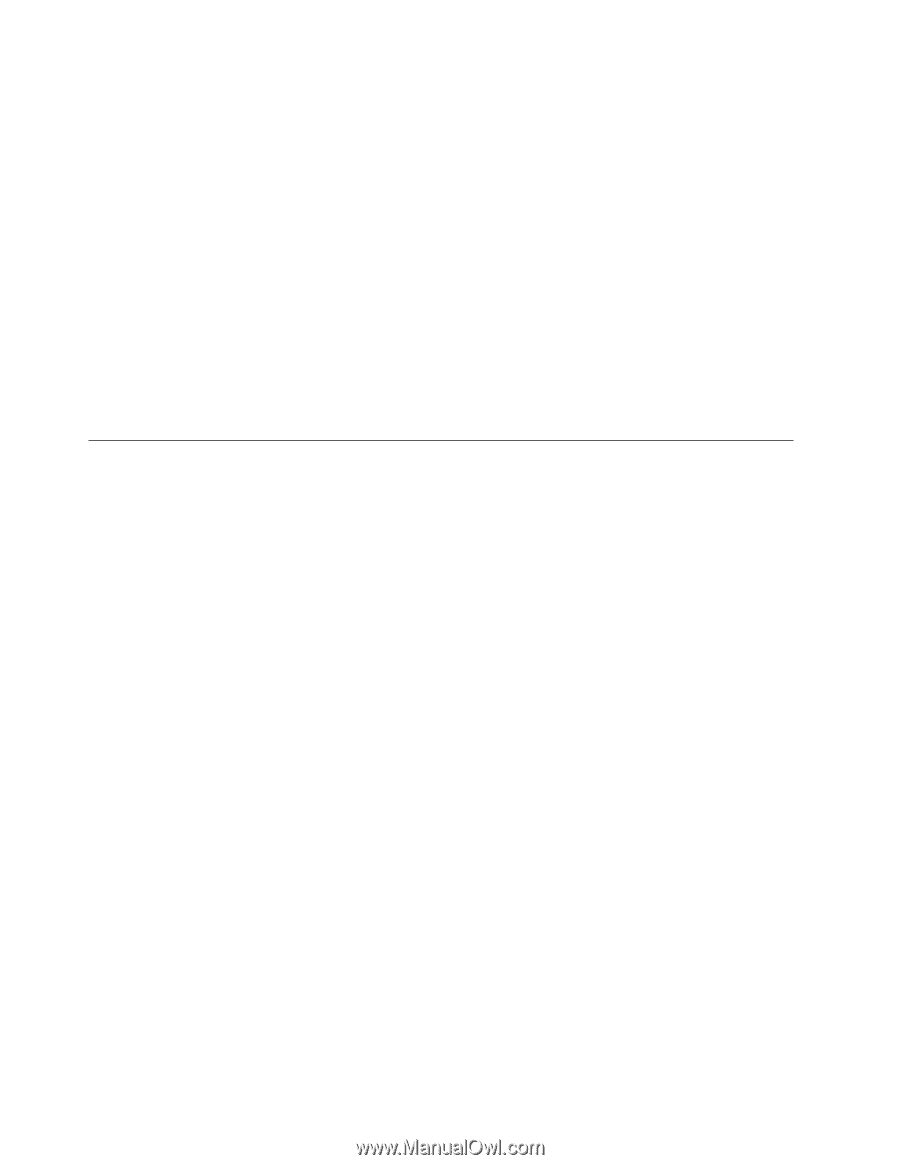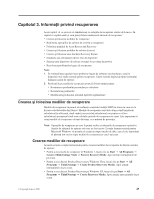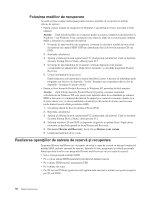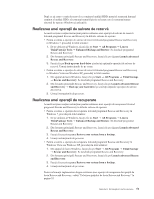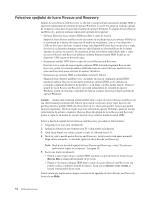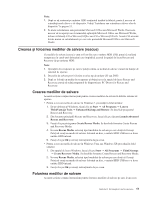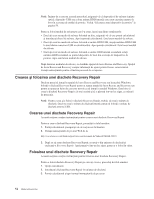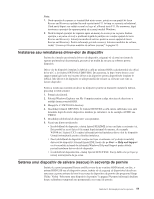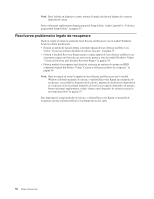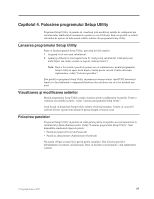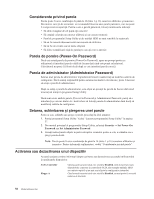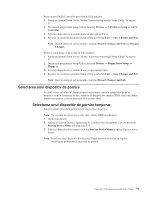Lenovo ThinkCentre M58e Romanian (User guide) - Page 62
Crearea şi folosirea unei dischete Recovery Repair, Recovery Repair
 |
View all Lenovo ThinkCentre M58e manuals
Add to My Manuals
Save this manual to your list of manuals |
Page 62 highlights
Notă: Înainte de a executa această procedură, asiguraţi-vă că dispozitivul de salvare (unitate optică, dispozitiv USB sau a doua unitate HDD internă) este setat ca prima unitate de boot în secvenţa de unităţi de pornire. Vedeţi "Selectarea unui dispozitiv de pornire" la pagina 59. Pentru a folosi mediul de salvare pe care l-ţi creat, faceţi una dintre următoarele: v Dacă aţi creat un mediu de salvare folosind un disc, asiguraţi-vă că este pornit calculatorul şi introduceţi discul de salvare. Apoi reporniţi calculatorul. Este lansat mediul de salvare. v Dacă aţi creat un mediu de salvare folosind o unitate HDD USB, ataşaţi unitatea HDD USB la unul dintre conectorii USB ai calculatorului. Apoi porniţi calculatorul. Este lansat mediul de salvare. v Dacă aţi creat un mediu de salvare folosind o unitate HDD internă secundară, setaţi unitatea HDD secundară ca primul dispozitiv de boot din secvenţa de dispozitive de pornire. Apoi este lansat mediul de salvare. După lansarea mediului de salvare, se deschide spaţiul de lucru Rescue and Recovery. Spaţiul de lucru Rescue and Recovery conţine informaţii de ajutor pentru fiecare caracteristică. Urmaţi instrucţiunile pentru a finaliza procesul de recuperare. Crearea şi folosirea unei dischete Recovery Repair Dacă nu puteţi să intraţi în spaţiul de lucru Rescue and Recovery sau în mediul Windows, folosiţi o dischetă Recovery Repair pentru a repara spaţiul de lucru Rescue and Recovery sau pentru a repara un fişier de care este nevoie ca să intraţi în mediul Windows. Este bine să creaţi o dischetă Recovery Repair cât mai curând şi să o păstraţi într-un loc sigur, ca măsură de precauţie. Notă: Pentru a crea şi a folosi o dischetă Recovery Repair, trebuie să aveţi o unitate de dischetă. Dacă nu aveţi o unitate de dischetă internă, puteţi să folosiţi o unitate de dischetă externă USB. Crearea unei dischete Recovery Repair Această secţiune conţine instrucţiuni pentru crearea unei dischete Recovery Repair. Pentru a crea o dischetă Recovery Repair, procedaţi în felul următor: 1. Porniţi calculatorul şi asiguraţi-vă că aveţi acces la Internet. 2. Urmaţi instrucţiunile de pe situl Web de la: http://www.lenovo.com/think/support/site.wss/document.do?lndocid=MIGR-54483 3. După ce aţi creat discheta Recovery Repair, scoateţi-o din unitatea de dischetă şi etichetaţi-o Recovery Repair. Apoi puneţi-o într-un loc sigur, pentru a o folosi în viitor. Folosirea unei dischete Recovery Repair Această secţiune conţine instrucţiuni pentru folosirea unei dischete Recovery Repair. Pentru a folosi discheta Recovery Repair pe care aţi creat-o, procedaţi în felul următor: 1. Opriţi calculatorul. 2. Introduceţi discheta Recovery Repair în unitatea de dischetă. 3. Porniţi calculatorul şi apoi urmaţi instrucţiunile de pe ecran. 54 Ghidul utilizatorului